在三大平台帐户中使用家长控制
李群
谷歌、苹果和微软账户三巨头中的每一个平台都提供了丰富的选项来限制屏幕时间,查找丢失的设备等等。这取决于特定的计算机和小工具组合,你可能正在使用一个或多个机型或者终端,或者同时使用这三个账户。在不同情况下,登录时使用的ID还可用于管理家庭成员的ID,从而限制他们在应用中的显示时间,并保护他们免受不当内容的侵害,所以本文对于有青少年和小孩子的用户特别有用哦。
微软
适合机型:安装有微软操作系统
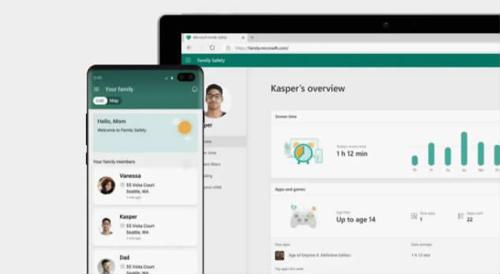
Microsoft家庭安全在Android和Windows上运行效果最佳
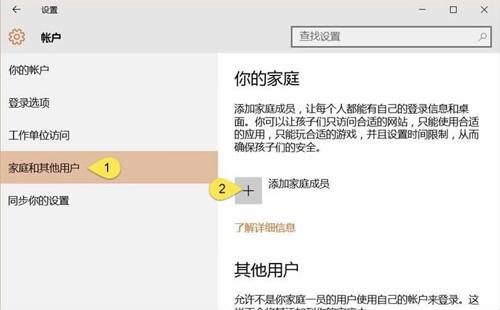
大多数儿童没有邮箱,因此点击我想要添加的人员没有电子邮件地址,此时会弹出一个创建 Microsoft Account 的向导去创建账号
该系统是最大众化的平台,使用Microsoft账户登录Windows,可以构成家庭组的基础,通过它来监控(感觉叫监督好一点)孩子。这些功能可在Windows、Android和Xbox上运行,并且在iOS上具有一定的作用(苹果并不允许其他软件真正访问应用程序以进行手机监控,所以有时候网络访问会不顺畅)。
最好的入口设置是Microsoft家庭安全网站,从这里可以指定家庭中的人(家庭中最多可以有六个人,包括你自己在内)。
家庭的所有常规功能都可以通过网络和移动应用访问。比如选择孩子,可以查看他们在地图上的位置(基于他们的Android设备),查看他们在设备上花费了多少时间,并对屏幕时间、应用程序使用和网络访问设置了限制。
与谷歌和苹果一样,年龄在13岁及13岁以上的孩子可以拥有自己的Microsoft账户,并且可以为比该年龄小的孩子创建账户。Windows、Xbox和Android上的应用和游戏可以按年龄适当地进行过滤,而网络和搜索限制可以通过Microsoft Edge浏览器进行设置。
点按任何子级配置文件右上角的齿轮图标,即可打开或关闭活动报告、Web过滤器和应用程序限制等功能,你可以随着孩子的年龄增长而调整这些限制,也可以在同一设置屏幕上打开或关闭位置信息共享。
从子配置文件中选择“屏幕时间”,可以设置并允许他们在每台设备上花费多长时间以及两次中的一个间隔时间。如果无法细分此应用,可以完全禁止使用特定应用,也可以阻止孩子未经许可从Android、Microsoft和Xbox应用商店购买新内容。只要孩子使用他们的Microsoft账户登录他们的设备,就会触碰设置的规则,怎么样,家长朋友们学会了吗?
苹果
适合机型:MacBook、iPhone和iPad
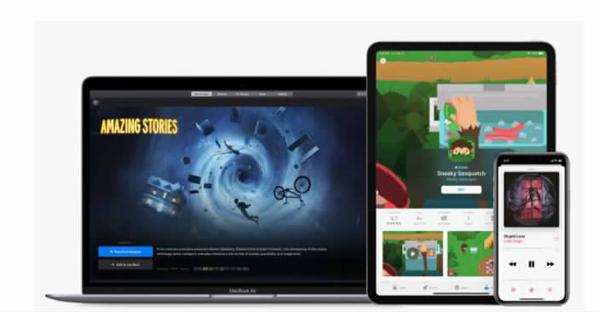
家庭共享可跨苹果设备和苹果服务使用
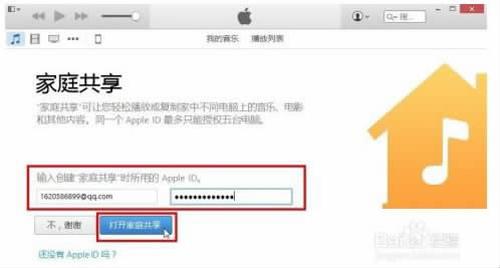
如果使用的是Mac,打开“系统偏好设置”,选择“家庭共享”。按照说明邀请你想要的用户加入你的家人,为他们设置必要的苹果 ID
苹果进行家庭账户管理的唯一途径就是家庭共享,除了你自己之外,最多还可以添加五个人(孩子或其他),然后共享Music、购买的应用程序以及iCloud存储的所有内容。13岁及以上的儿童就可以拥有自己的苹果 ID,对于年幼的孩子,可以为他们创建和管理苹果 ID。
开始使用家庭共享,要在iPhone或iPad上打开“设置”,点击你的苹果 ID名称,然后选择“家庭共享并设置您的家庭”。
创建家人后,如果已设置订阅,则将自动共享Apple TV Plus、Music、News Plus和Arcade等服务。购买的所有iCloud存储都存储在家庭成员之间,“照片”会自动创建一个共享相册供所有人使用。当你家中的人登录其苹果账户时,他们将看到相同的可用应用程序和服务。
在照顾孩子方面,家庭共享提供了一些关键工具。用户可以随时在地图上查找他们的位置,为此,要在iOS或macOS上打开“查找我的应用”,然后选择要与你共享位置的人。還可以让孩子尝试购买应用、电影、音乐和其他物品:在iOS上的“设置”中点击苹果 ID或在macOS上打开“系统偏好设置”后,选择“家庭共享”,然后选择“购买”进行设置。
另外,家长可以使用“屏幕时间”功能来跟踪自己的设备使用情况,以监控孩子的生活状况,并在需要时设置限制(这个技巧其实国内很多小学老师都有在家长群分享过)。从iOS上的“设置”或macOS上的“系统偏好设置”中打开“屏幕时间”,只要你有家庭共享计划,就可以选择每个孩子并查看他们的生活,并设置限制。
这里可以看到五个关键类别:停机时间(用于总体控制设备上的时间)、应用限制(用于限制特定应用中的时间)、通信限制(用于控制您的孩子可以与谁聊天)、始终允许(用于批准关键应用及无限使用)和内容及隐私限制(用于限制访问成人内容的视频和网络)。
例如,用户可以确保在晚上的特定时间只有关键应用(如“电话”)可用。屏幕时间可在苹果计算机和移动设备上使用,因此设置会随身携带,当然,你也可以在孩子长大后随时调整这些设置。
谷歌
适合机型:安卓手机
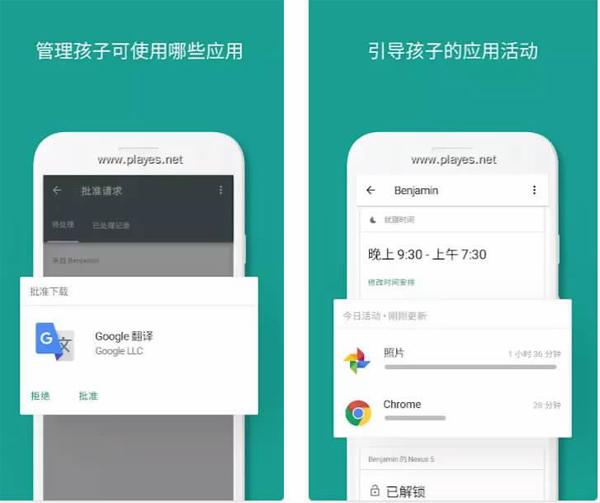
安卓上的Family Link应用,可以让家长保持对孩子的关注
现在的孩子,拿到手机就是游戏游戏,而对于家长却不是那么好管控,因为你可能总是会莫名地发现一些消费和账单,而这些神秘的账单大多都是应用程序内购买,现在谷歌通过Family Link来帮助你管理孩子的Android体验。
谷歌用于管理家庭和确保孩子安全的工具虽然不像苹果那样具有凝聚力或全面性,但确实有一些选择。第一步是前往“你的家人”页面:在这里,可以与最多五个其他家庭成员建立联系,并为13岁以下的年轻人创建账户。
这样可以将账户与其他账户相关联,并汇总可能已经付费的任何云存储。下一步是下载适用于Android和iOS设备的Google Family Link应用程序,在这里可以监控孩子如何使用他们的设备,并在需要时限制使用量。
值得一提的是,这些功能和控件仅在孩子使用Android设备或Chromebook笔记本电脑时才有效(尽管可以从iPhone或iPad查看和編辑设置)。苹果和谷歌都不允许访问彼此的父母控制服务,因此确实需要一个使用相同操作系统的家庭。
与苹果 Family Sharing一样,Google Family Link应用程序可以向你显示家人在世界上的哪个地方。打开屏幕上的主要家庭列表从中选择一个名字,然后选择“位置”,这对确保您的孩子从学校放学到弄清楚需要在哪里接孩子都很方便。
深入了解每个孩子的“应用程序”部分,可以阻止或允许运行特定的应用程序(安装新应用程序之前,也可以批准新的应用程序下载,未经允许也可以进行应用程序更新)。最后,家长可以限制孩子们从Play商店访问的内容种类,从应用程序到电影都能进行管理。

